
大家好,今天下午睡得蠻飽的,晚上精神還不錯,所以來跟大家分享一下Photoshop裡面一個常用到的作法,它叫做建立剪裁遮色片。什麼是建立剪裁遮色片?簡單來說,長話短說,一言以蔽之,就是將某一個圖層,限制在他下面的那個圖層所構成的形狀中。既然這麼簡單,那我們就開始吧!免得最後前言比本文長。
首先,我們先在Photoshop裡開啟練習圖檔一,他是拍攝牆壁上一幅掛畫的照片,而我們要做的,就是將掛畫的內容,利用剪裁遮色片,換成另外一個影像。

開啟的JPG圖檔,預設是背景圖層,圖層的內容可以在圖層面版中看得到。現在我們要在背景圖層的上面,新增一個新的圖層,所以請按一下圖層面版下方,右邊數過來第二顆按鈕,它的名字叫做建立新圖層,如下圖。
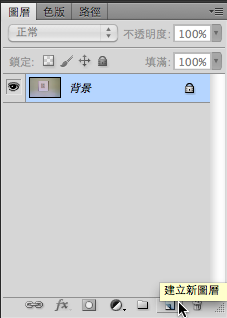
看到沒,背景圖層的上面出現了一個新圖層,新圖層就像一個新生的小baby,純淨得一塵不染,所以新圖層是完全透明的,上面沒有任何影像。為了方便辨識,我們在新圖層的名稱(圖層一)上雙擊滑鼠左鍵,把它命名為剪裁遮色片。
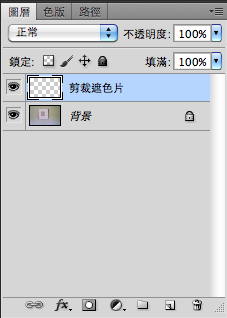
現在,我們要開始污染(編輯)這個乾淨無暇的剪裁遮色片圖層,我們要先用矩形選取工具把掛畫中原本的影像選取起來。
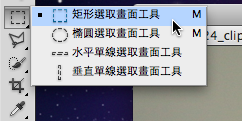
你看看,原本的外星人密碼圖像,被我們選取成選取範圍(虛線圍起來的範圍叫做選取範圍)了。
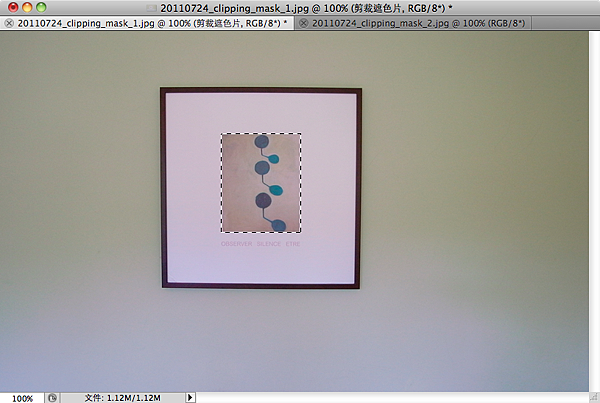
接著,我們用編輯/填滿指令,將選取範圍內填入前景色(此時我的前景色是黑色)。
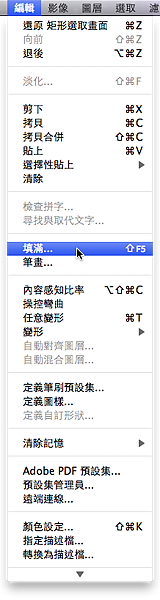
在填滿的對話框中,選取前景色,再按下確定,你當時的前景色就會被填入畫面中囉!
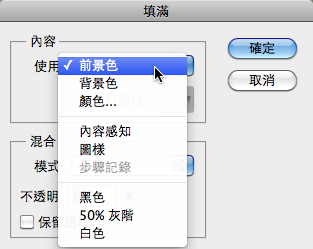
鐺鐺,我們前景色(黑色),被填入剪裁遮色片的圖層內了,也擋住了原本的外星人密碼圖片,但但但是,我們不是要換成另外一個影像嗎?怎麼塗成黑色的?別急,這只是過程,讓我們繼續看下去。
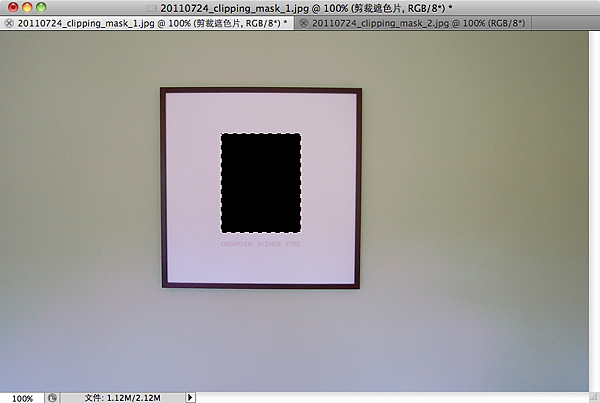
現在我們先來過河拆橋一下,把目前已經沒有利用價值的選取範圍取消掉,路徑如下。
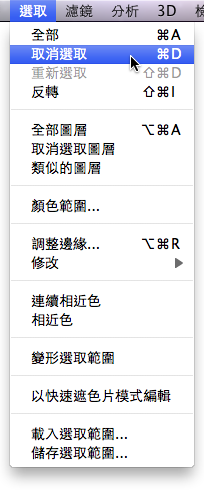
如果觀察圖層面板,就會瞭解,我們的黑色色塊,是填在剪裁遮色片圖層中,而不是背景圖層中喔!
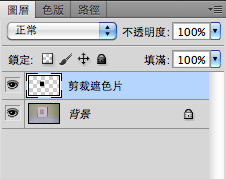
那為什麼我們要將黑色色塊填在剪裁遮色片圖層,而不是背景圖層呢?因為我們需要剪裁遮色片圖層中,除了我們所做出來的形狀外,其他的部份都要維持透明,若我們把色塊填在背景圖層中,那色塊外面的部份還是有其他的影像,那這樣就不能拿來作剪裁遮色片囉!為了讓大家瞭解什麼叫做其他的部份要維持透明,我們先把背景圖層的眼睛關掉,只留下剪裁遮色片圖層。
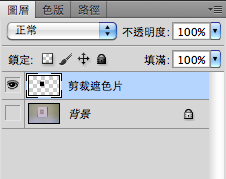
你看看,除了我們畫出來的黑色色塊外,其他的部份都是透明的,在Photoshop中,透明的部份用淺灰色格子來表示。所以,目前我們看到的這個圖層,就是我們等一下要拿來作為剪裁遮色片的圖層,而它的形狀是矩形。
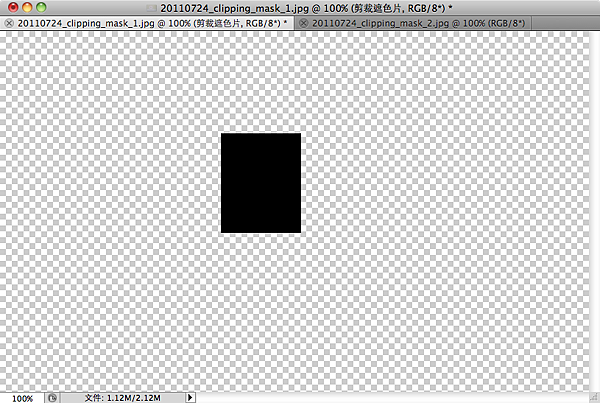
接著,我們開啟要用來取代外星人密碼影像的檔案,這是一張美麗的海景照片。
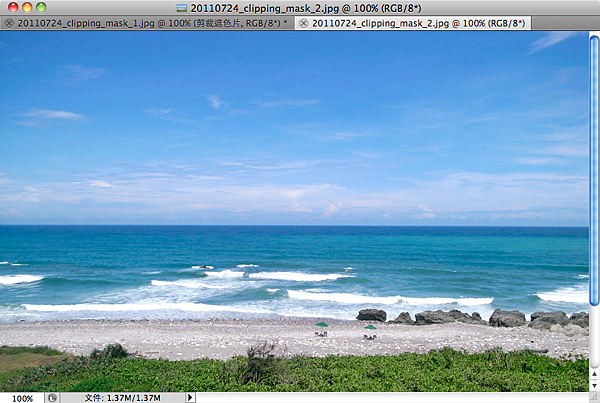
利用選取/全部、編輯/拷貝兩個指令,將無敵海景的影像拷貝起來。然後再切換到原本製作中的檔案,執行編輯/貼上,將海景影像貼在剪裁遮色片圖層的上面。
貼上去之後,雖然看到的整個還是無敵海景的影像,但其實再看一下圖層面版,就可以知道複製已經完成,只是海景的照片放在最上面的圖層,擋住了下面的黑色色塊。
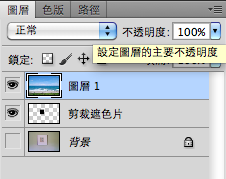
看好囉!我們要執行最重要的一個指令囉!請點選海景圖層(圖層1)後,執行圖層/建立剪裁招色片指令,路徑如下:
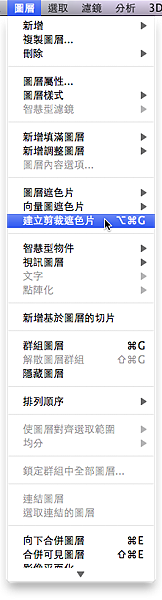
好啦!無敵海景被放到剪裁遮色片的形狀中囉!很神奇吧!
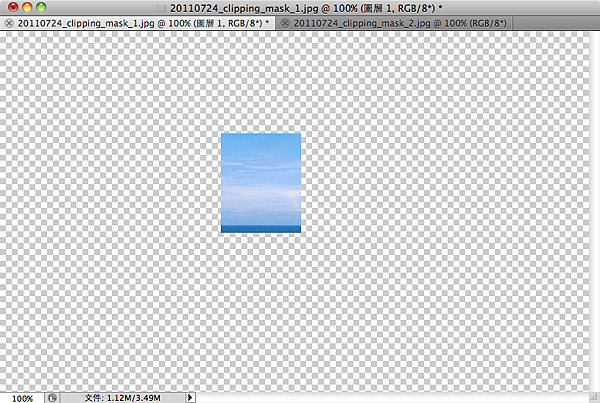
接著我們再去把背景圖層的眼睛打開,讓畫面更完整。
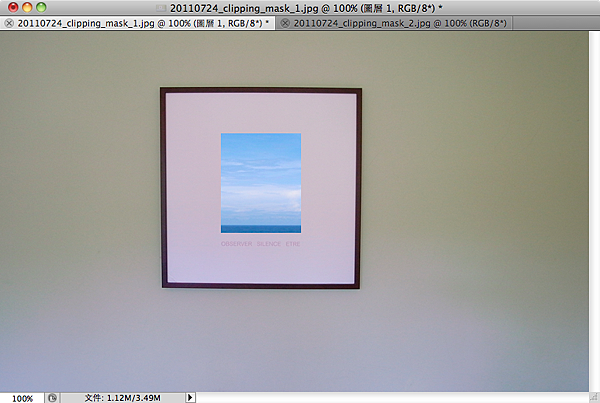
有看到建立剪裁遮色片之後,圖層有什麼不一樣嗎?王大明同學你答對了!就是圖層1的前面出現了一個向下彎的箭頭,指向下面的圖層,這代表圖層1已經被限制在剪裁遮色片的黑色矩形的形狀中囉!
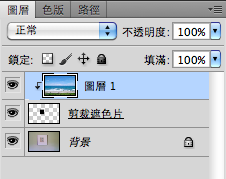
不過目前的海景看起來好像沒有顯示到重點,但是沒關係,使用剪裁遮色片的好處,就是無論是被剪裁的圖層,還是剪裁別人的圖層,都還是可以個別調整。所以我們將圖層1進行編輯/任意變形,調整到適當的顯示區域。
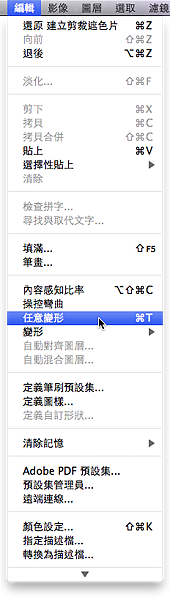
執行任意變形後,會出現八個變形點讓你來變形,但是請注意,為了保持影像的長寬比,請以四個角落的變形點來調整就好,並且在調整的時候,按住shift鍵。
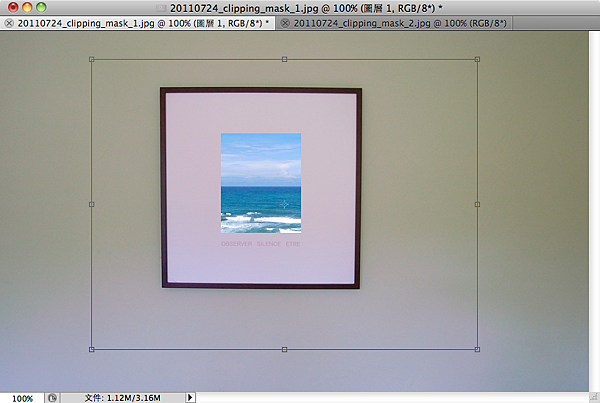
調整完後,一定要記得按下畫面右上角的打勾,變形才有完成喔!
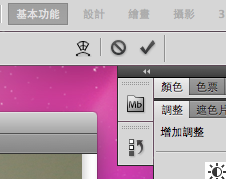
鐺鐺鐺鐺鐺,掛畫的內容換好囉!
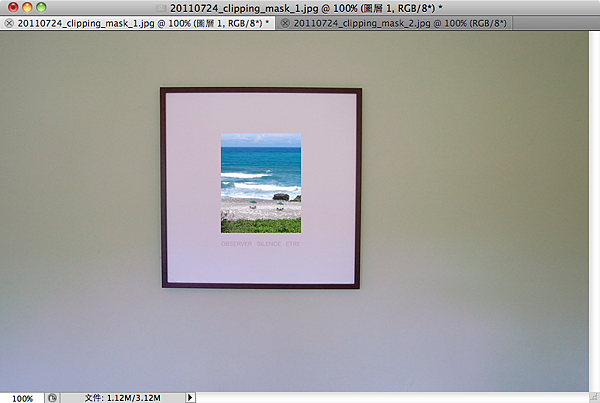


 留言列表
留言列表